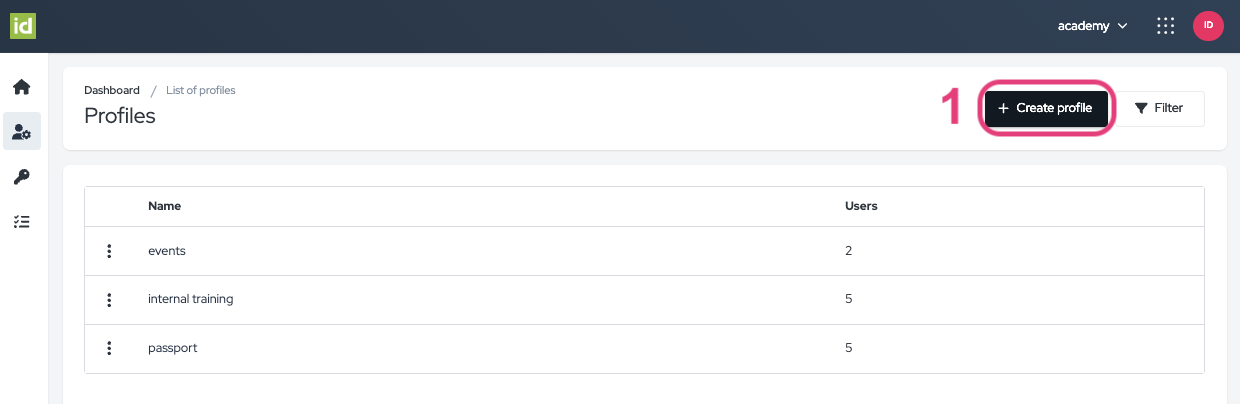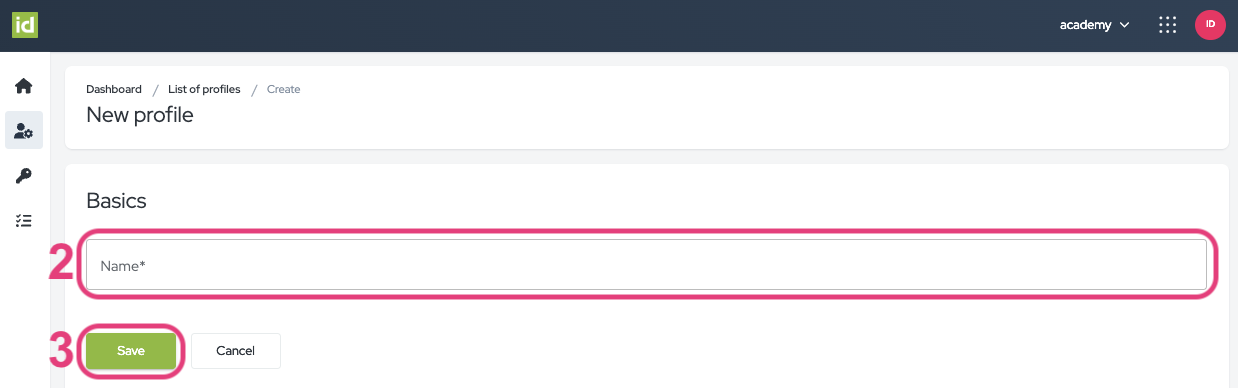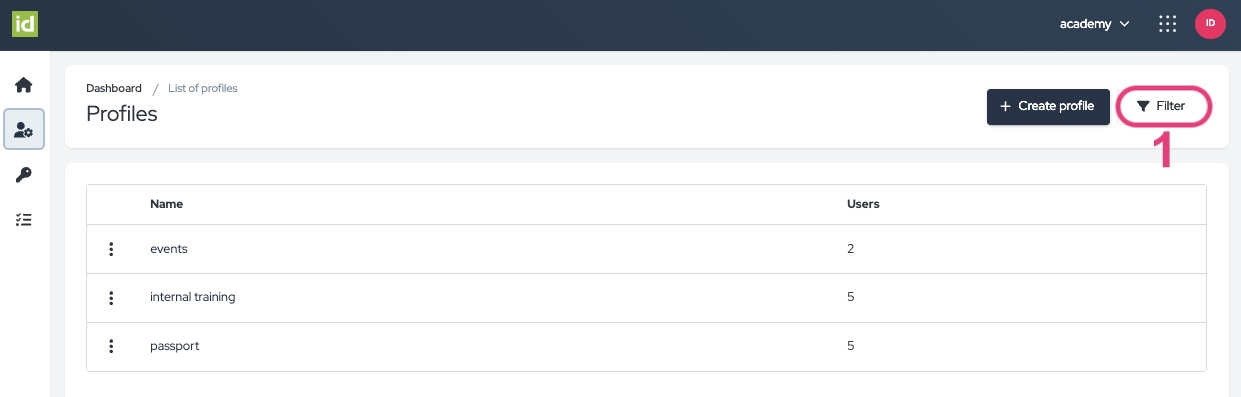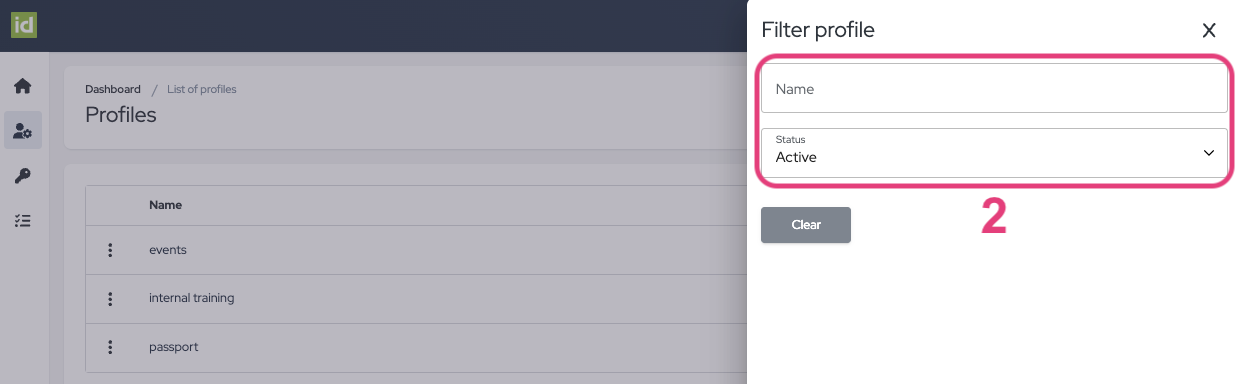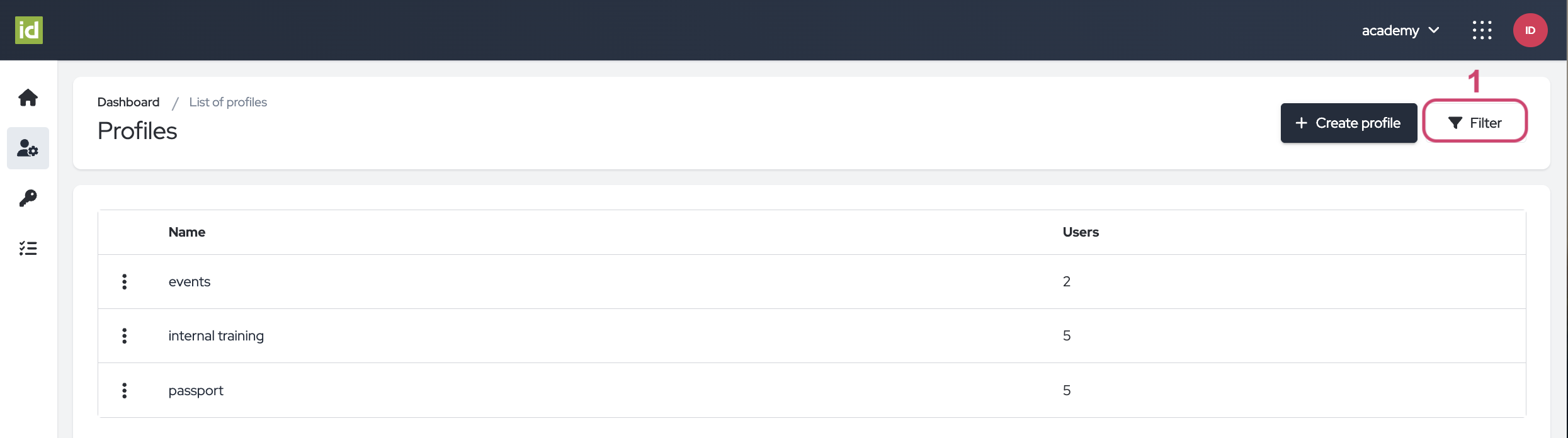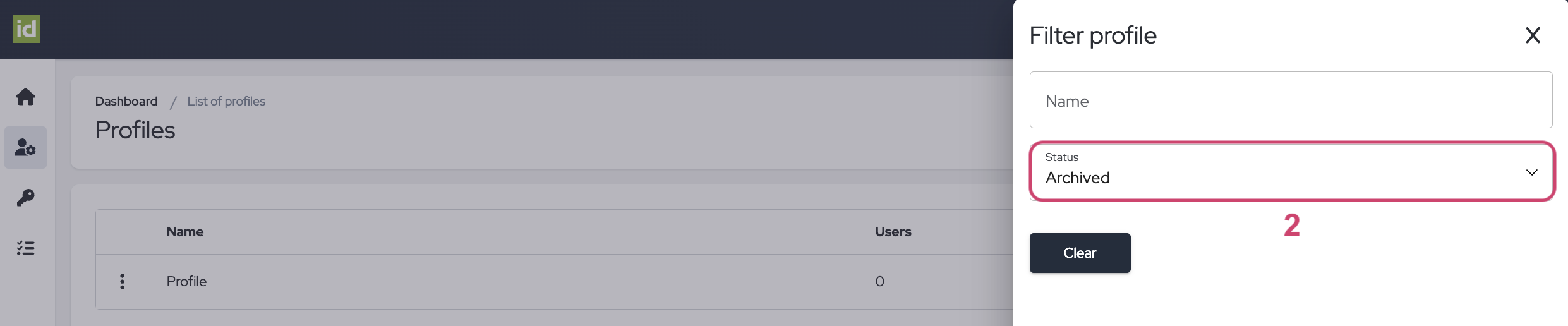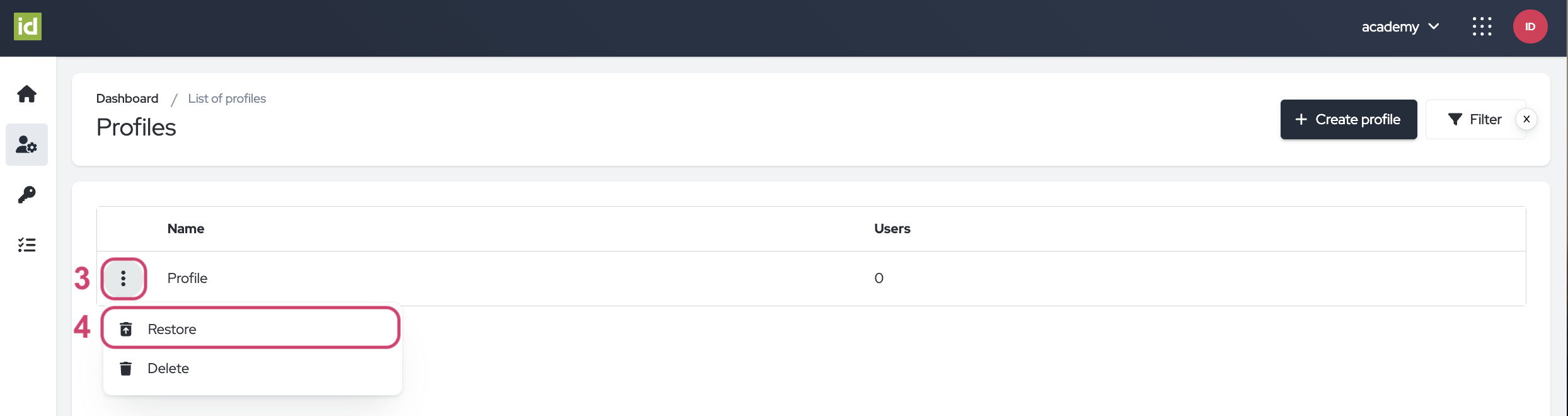What are the benefits of idloom's Profiles for your Account?
-
Marcas Distintivas para Cada Perfil:
- Con los Perfiles de idloom, parece que puedes crear experiencias de marca únicas para diferentes perfiles de usuarios. Esto puede ser especialmente valioso si tu organización organiza eventos o interactúa con diversos tipos de partes interesadas que pueden tener expectativas o afiliaciones diferentes.
-
Permisos de Acceso Exclusivos:
- Los perfiles pueden permitir la ajustada configuración de los permisos de acceso. Esto significa que diferentes perfiles pueden tener niveles de acceso o permisos diferentes dentro de la plataforma idloom. Esto es esencial para mantener la seguridad y asegurar que las personas solo tengan acceso a la información o características relevantes para sus roles.
-
Diferenciación sin Problemas de Tipos de Eventos:
- Si tu organización gestiona múltiples tipos de eventos, los Perfiles de idloom podrían ayudar en categorizar y gestionar eficientemente estos eventos. Cada perfil puede tener ajustes o preferencias específicas para el tipo de evento con el que están asociados.
1. Perfiles
Descubre la clave para experiencias de marca personalizadas dentro de una cuenta única con los Perfiles de idloom. Crea marcas distintivas para cada perfil, selecciona permisos de acceso exclusivos y diferencia sin problemas los tipos de eventos. Eleva tu habilidad organizativa y haz que cada interacción sea única y adaptada con las versátiles capacidades de los Perfiles Idloom.
Crear un nuevo perfil
Dirígete a la sección de Perfiles del Identity Module.
- Haz clic en el botón "Crear perfil".
- Completa el campo de Nombre: Este campo es obligatorio. Ingresa el nombre que te gustaría darle a tu perfil.
- Haz clic en el botón "Guardar".
Gestionar tus perfiles
Dirígete a la sección de Perfiles del Identity Module. Aquí, encontrarás una lista completa de los perfiles disponibles en la cuenta, junto con el número correspondiente de usuarios asignados a cada perfil.
Filtrar tus perfiles
- Haz clic en el botón "Filtrar".
- Especifica los criterios con los que te gustaría filtrar. Puedes filtrar por uno o varios criterios.
- Nombre - Esto te permite filtrar por el Nombre del Perfil. El campo de nombre es un campo libre, lo que significa que puedes escribir letras para tu búsqueda.
- Estado - esto te permite filtrar por el Estado del Perfil. El Estado puede ser "Archivado" o "Activo".
No es necesario guardar, tus cambios se aplican directamente.
Eliminar tus filtros
- Haz clic en la cruz junto al botón "Filtrar".
O
- Haz clic en el botón "Filtrar".
- Luego en el botón "Limpiar" para borrar tus filtros y mostrar la lista completa de Perfiles.
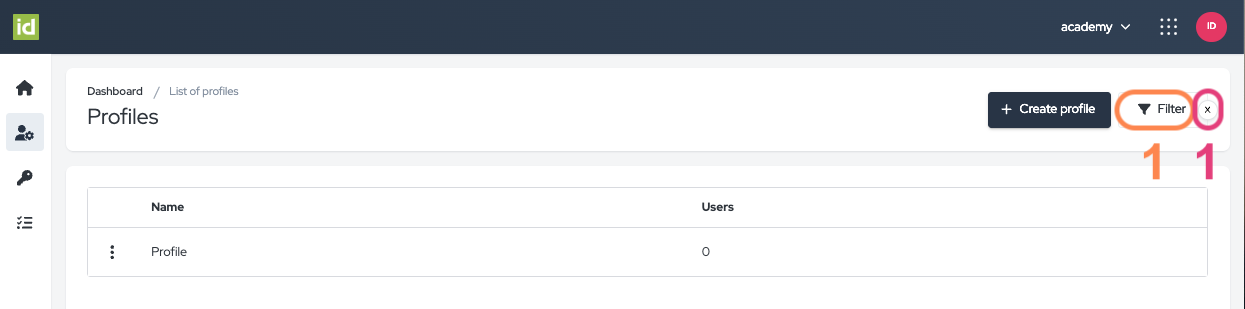
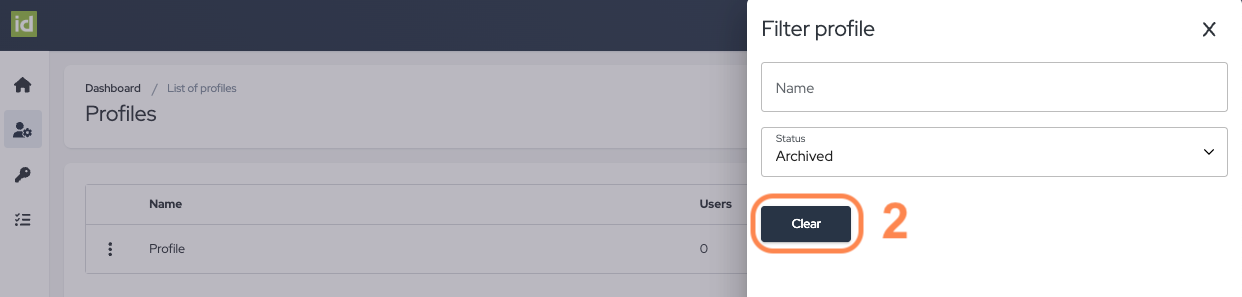
Editar un perfil
Dirígete a la sección de Perfiles del Identity Module.
- Haz clic en el nombre de tu perfil.
O
- Haz clic en el menú de tres puntos.
- Haz clic en "Editar".
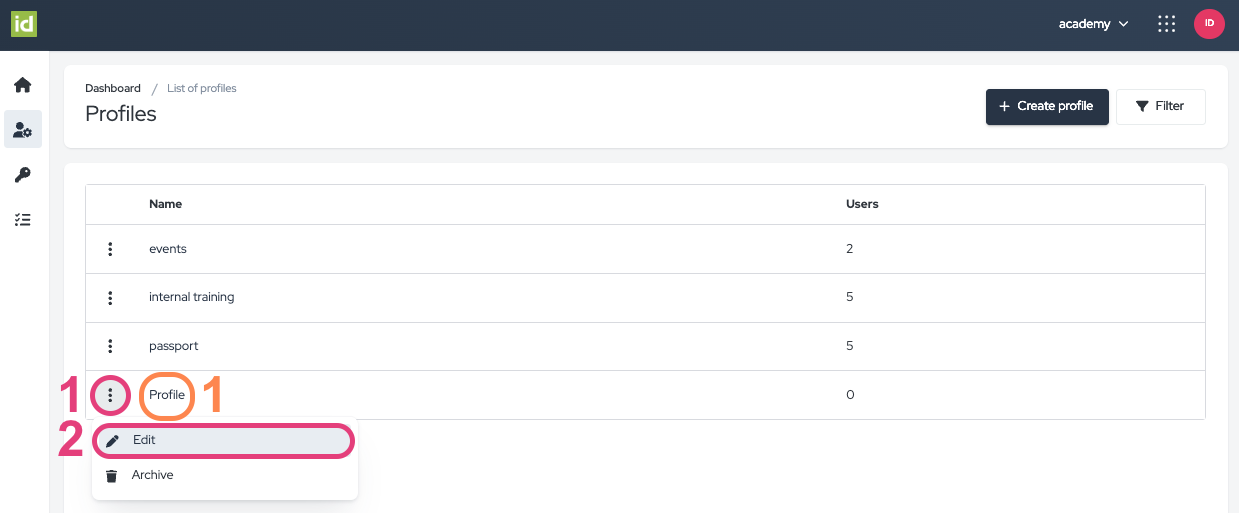 Hay tres secciones en tu perfil:
Hay tres secciones en tu perfil:
Essentials
- Nombre del Perfil - Ver y modificar
- ID del Perfil - Ver y copiar
- Logo - Ver y modificar, esta imagen se mostrará en tu página de Evento, documentos financieros y correos electrónicos.
- Favicon - Ver y modificar, esta imagen se mostrará en la pestaña del navegador.
- Haz clic en el botón "Guardar" para guardar tus cambios.
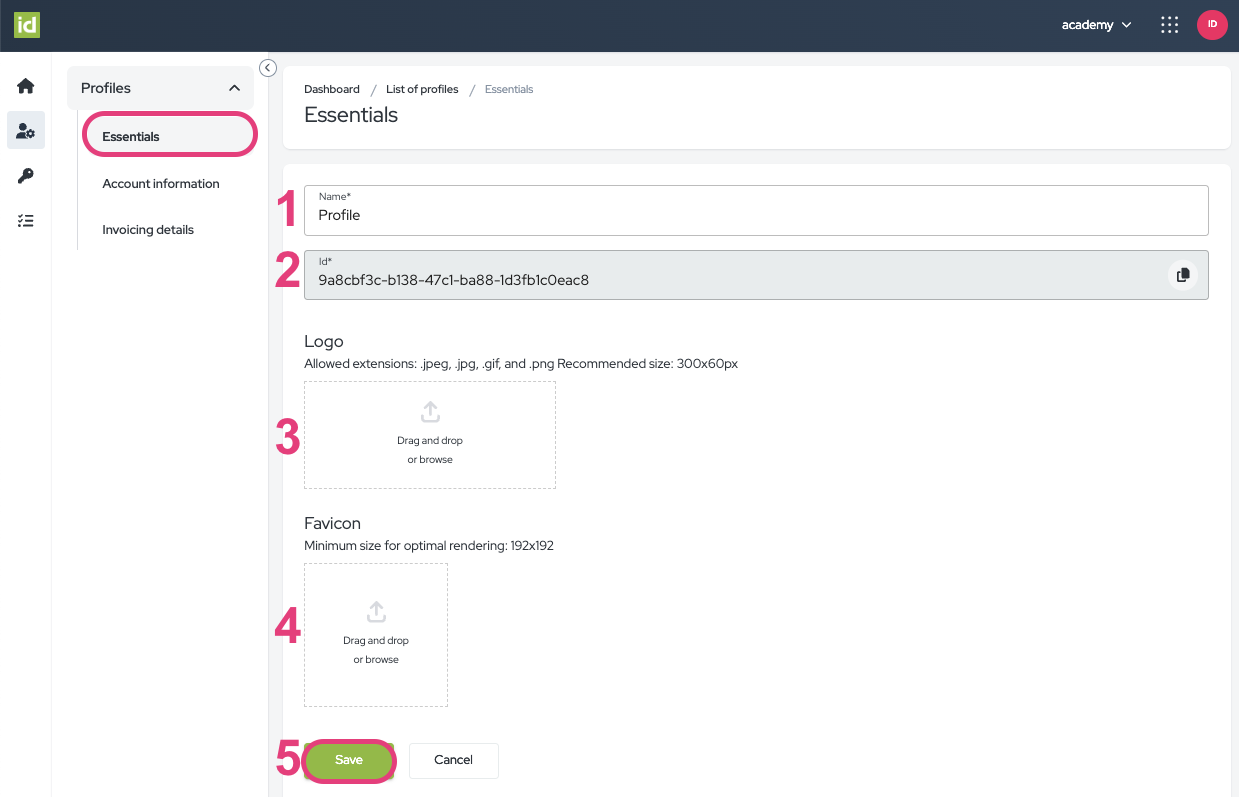
- Address - El pie de página de todos los documentos financieros del Perfil incorpora información de la sección de "Dirección".
- Nombre
- Calle
- Número de calle
- Caja de la calle
- Código postal
- Ciudad
- Estado
- País
- Bank information - El pie de página de todos los documentos financieros del Perfil incluye la inclusión de información bancaria.
- Haz clic en el botón "Agregar campo" para agregar un nuevo campo de información bancaria.
- Selecciona hasta 5 de los siguientes campos de información bancaria:
- Número de cuenta bancaria
- Nombre del banco
- BIC/Swift
- IBAN
- Número de enrutamiento por cable
- Código de clasificación
-
Puedes eliminar campos haciendo clic en el botón de eliminación.
-
Haz clic en el botón "Guardar" después de aplicar tus modificaciones.
- Contact information - La información de contacto está integrada sin problemas en el pie de página de todos los Eventos del Perfil, Correos electrónicos automáticos y documentos financieros. Tienes la flexibilidad de completar y personalizar los siguientes campos, ya que no son obligatorios.
-
NIF (número)
-
Correo electrónico
-
Teléfono
-
Fax
-
Sitio web
-
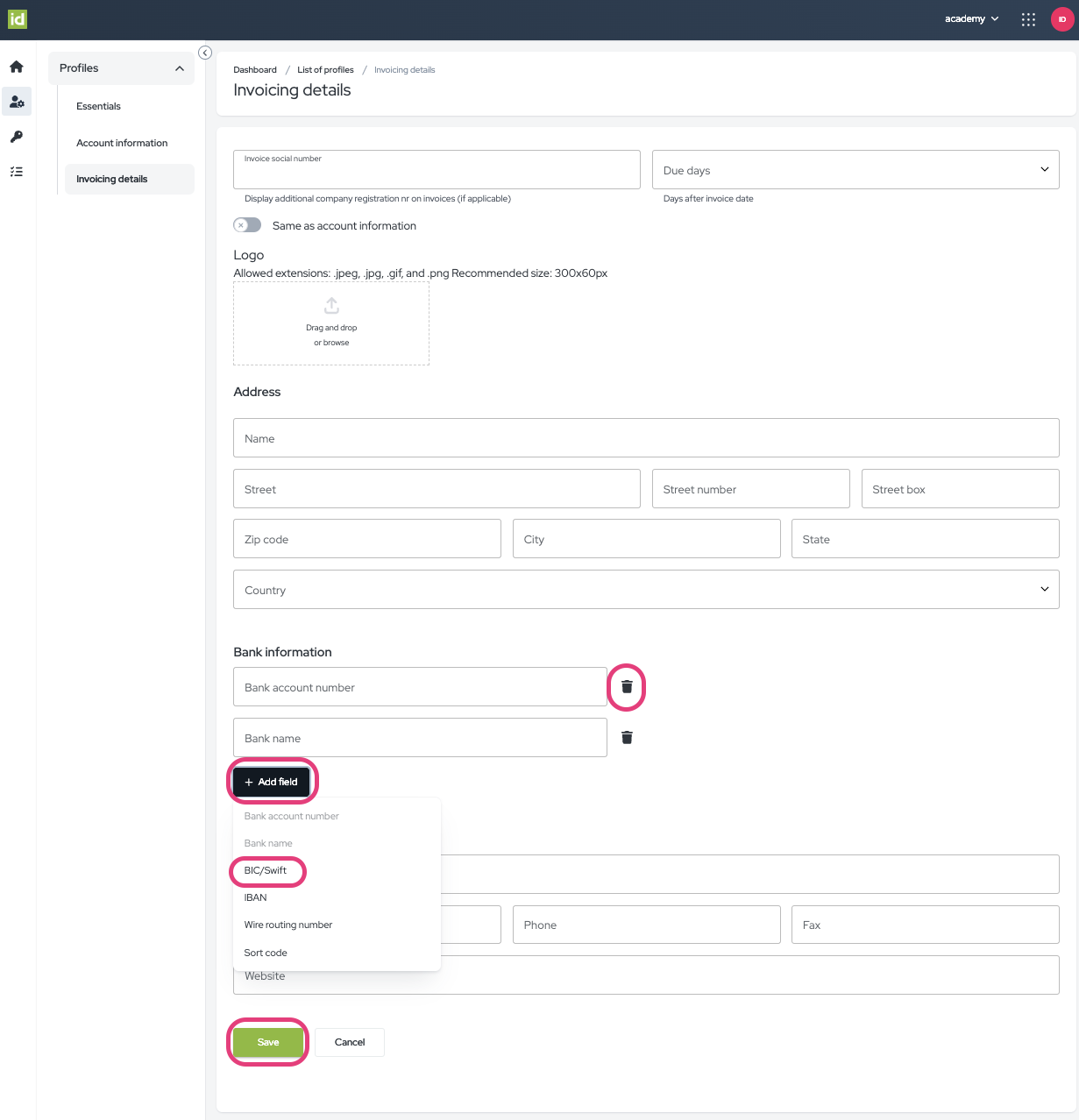 Invoicing details
Invoicing details
Los detalles de facturación se presentan en todos los documentos financieros.
- Número Social de la Factura - Ver y modificar el número social de la factura, si es aplicable.
- Días de vencimiento - Ver y modificar los términos de pago de la factura en el campo "Días de vencimiento".
Si la información de tu cuenta corresponde a la información de facturación.
- Deja la palanca "Igual que la información de la cuenta" como está.
- Haz clic en el botón "Guardar" para actualizar tu información.
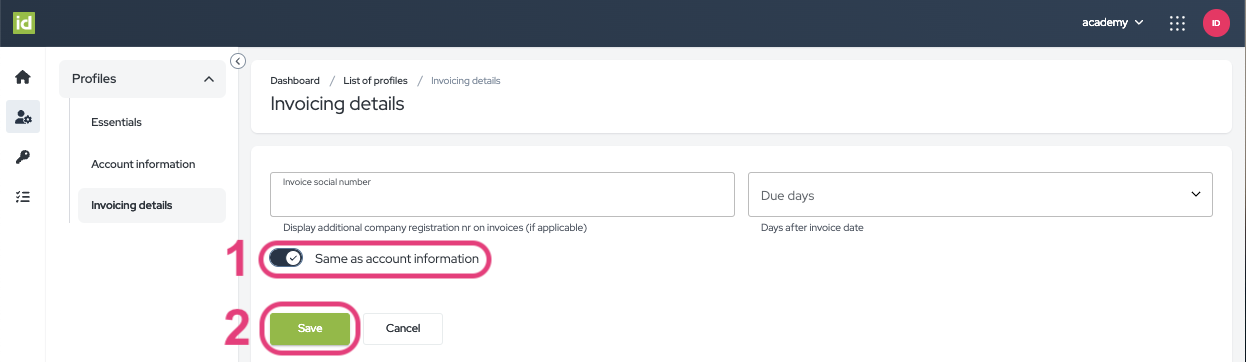
Si la información de tu cuenta difiere de la información de facturación:
- Haz clic en la palanca "Igual que la información de la cuenta".
- Arrastra y suelta o navega un Logo.
- Completa la información de la Dirección: los campos no son obligatorios. Sigue los pasos anteriores para configurar tu sección de Información de la dirección.
- Completa la información bancaria: los campos no son obligatorios. Sigue los pasos anteriores para configurar tu sección de Información bancaria.
- Completa la información de contacto: los campos no son obligatorios. Sigue los pasos anteriores para configurar tu sección de Información de contacto.
- Haz clic en el botón "Guardar".
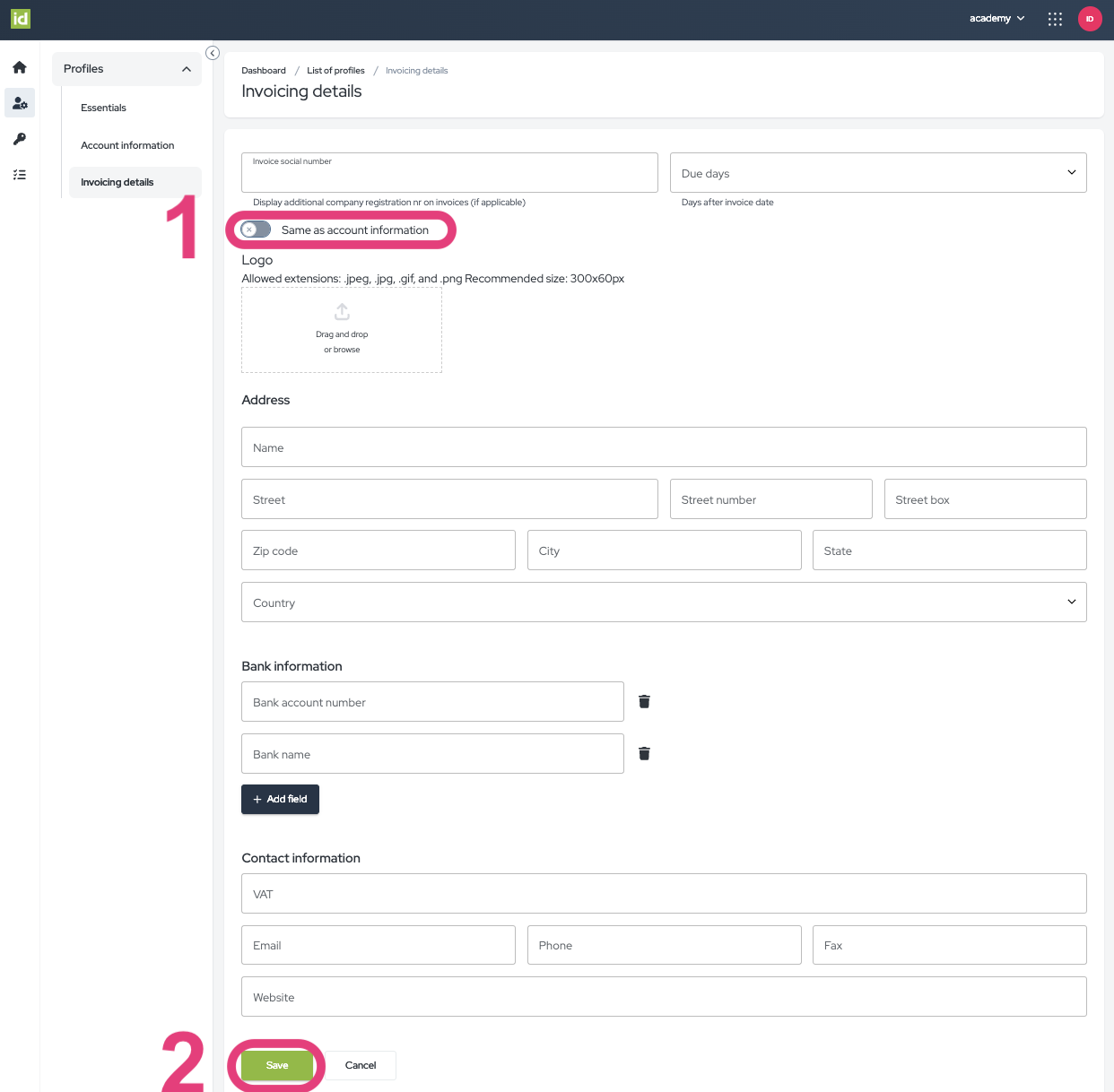
Archivar un perfil
Archivar un perfil eliminará permanentemente todos los datos personales asociados con los asistentes a eventos organizados dentro de ese perfil. Esta acción es irreversible y no se puede deshacer. Alternativamente, puedes optar por anonimizar los datos, lo que retendrá la información y las estadísticas de tu evento al reemplazar todos los detalles del asistente con datos ficticios.
Dirígete a la sección de Perfiles del IAM Module.
- Haz clic en el menú de tres puntos.
- Haz clic en "Archivar".
- Selecciona "Archivar el perfil y ELIMINAR todos los datos relacionados" o "Archivar el perfil y ANONIMIZAR todos los datos relacionados". La eliminación de los datos no se puede recuperar.
- Haz clic en "Guardar".
Tu perfil ha sido archivado.
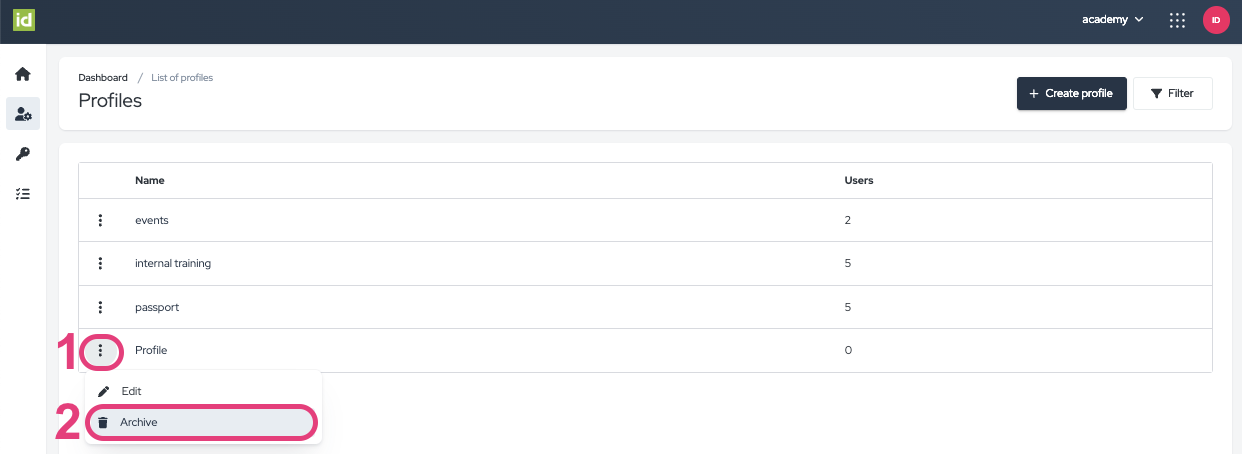
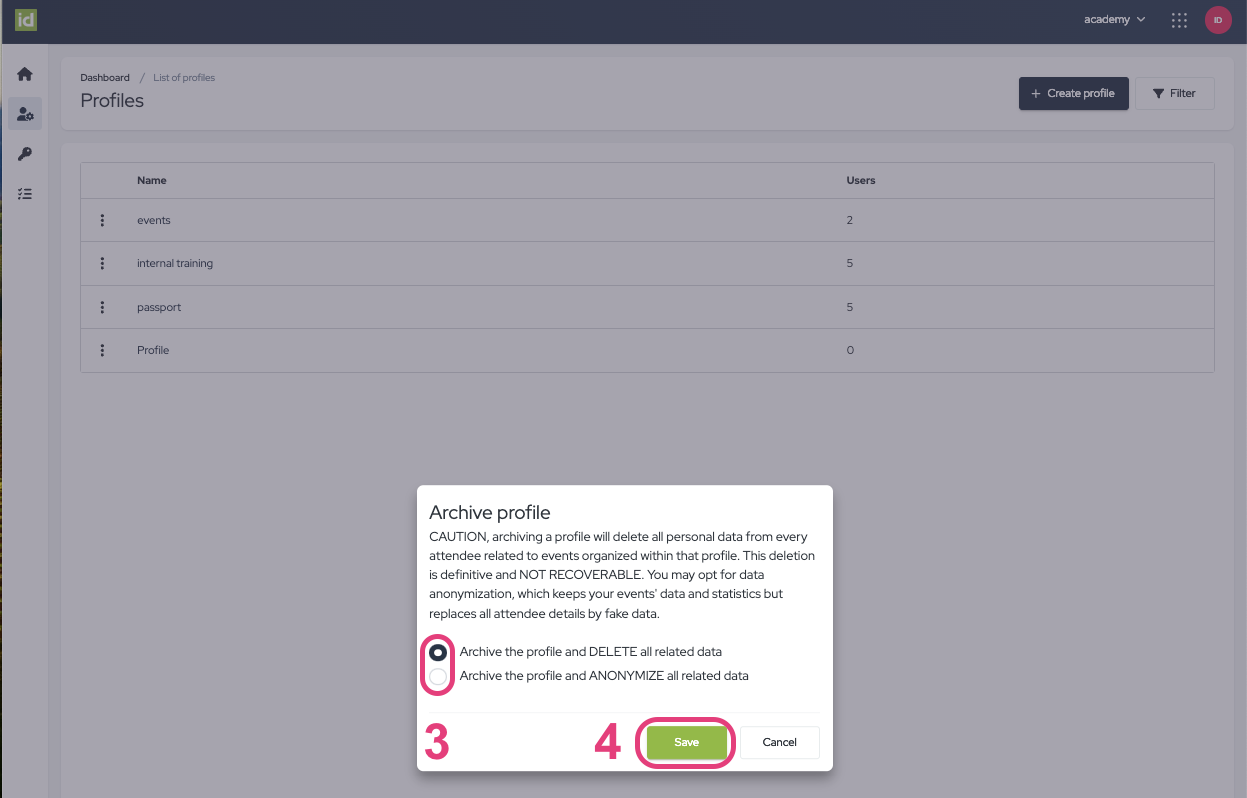
Restaurar un perfil archivado
Dirígete a la sección de Perfiles del IAM Module.
- Haz clic en el botón "Filtrar".
- Filtra por el Estado "Archivado". Aparecerán tus perfiles archivados.
- Haz clic en el menú de tres puntos del perfil que deseas eliminar.
- Selecciona "Restaurar".
Tu perfil ha sido restaurado y lo encontrarás en tu lista de perfiles bajo el Estado "Activo".
DEliminar un perfil
La eliminación de un perfil en idloom es permanente, el perfil no se podrá recuperar.
Dirígete a la sección de Perfiles del IAM Module.
- Haz clic en el botón "Filtrar".
- Filtra por el Estado "Archivado". Aparecerán tus perfiles archivados.
- Haz clic en el menú de tres puntos del perfil que deseas eliminar.
- Selecciona "Eliminar".
- Haz clic en el botón rojo "Confirmar".
Tu perfil ha sido eliminado.
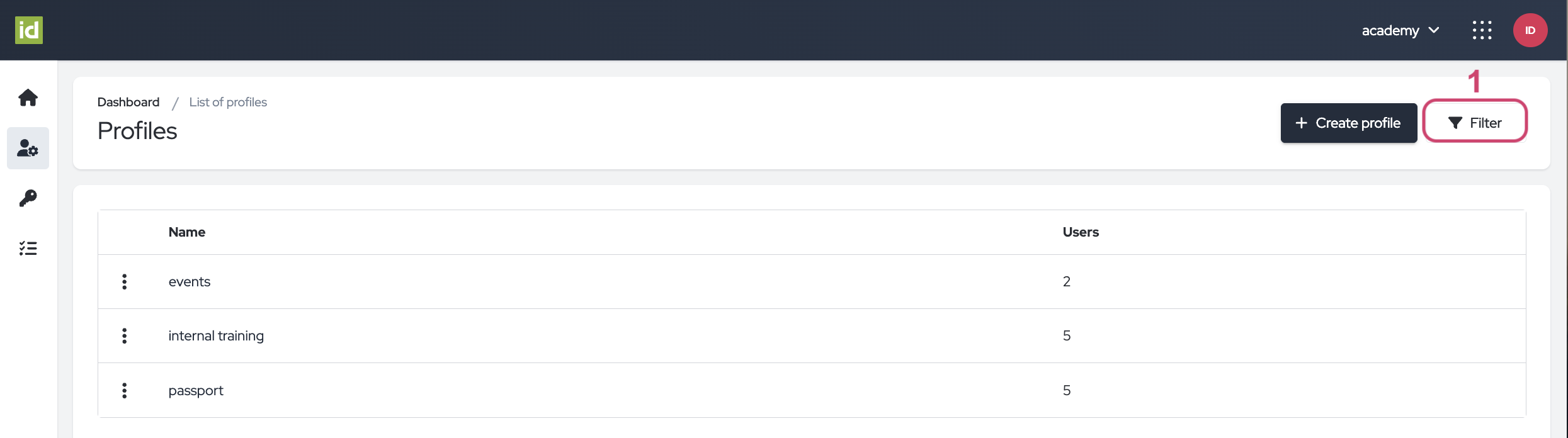
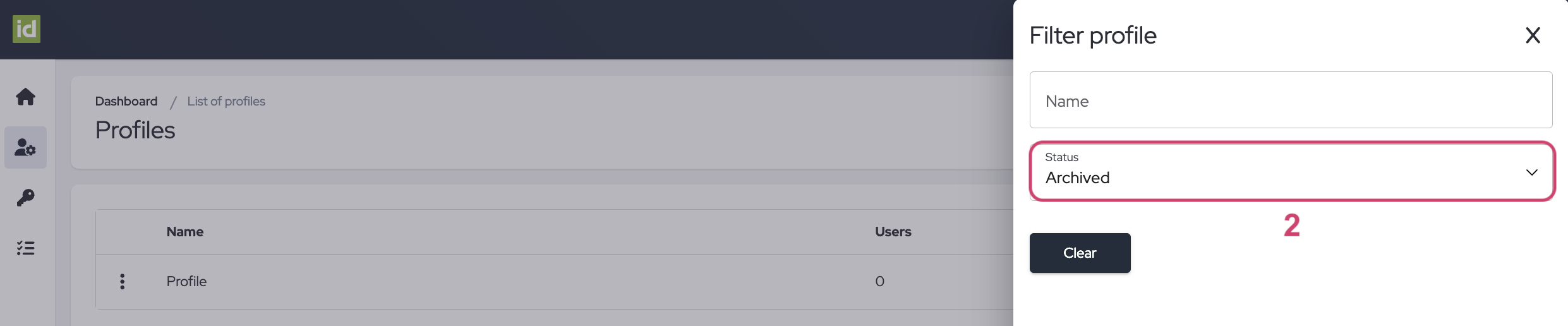
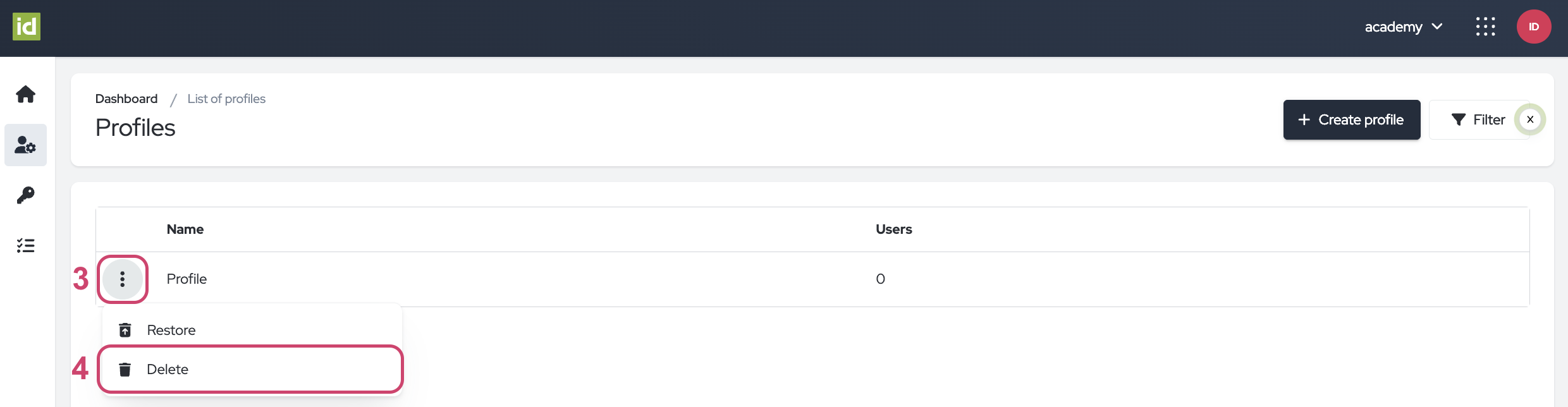
2. Gestiona tu suscripción
Dirígete al Identity Module.
La suscripción que está actualmente activa es la que se destaca en verde. Encontrarás una lista de funciones incluidas en cada licencia en la sección correspondiente. También puedes encontrar fácilmente una lista completa de nuestras funciones y licencias en nuestro sitio web.
- Haz clic en el botón "Seleccionar plan" debajo de la nueva Suscripción deseada.
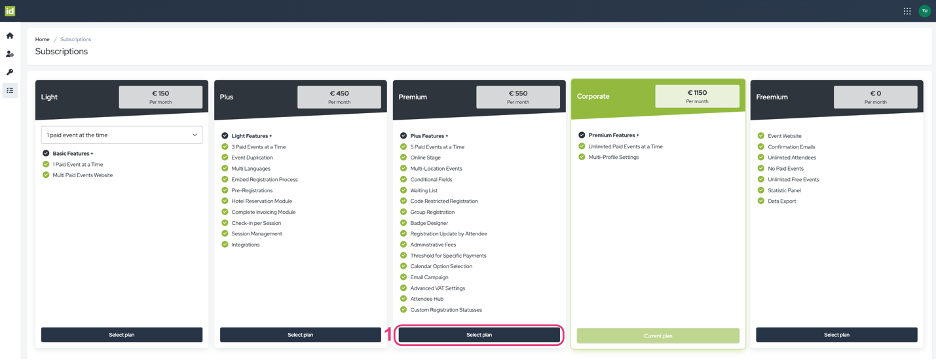
Te deseamos mucho éxito con los Perfiles y Usuarios de idloom configurados según tus preferencias.
Descubre guías de usuario relacionadas. También podrías estar interesado en…
Identity - Navegación del módulo y Gestión de la identidad
Identity - Permisos
El equipo de idloom.events